Word文档设置公式后拖动鼠标运用到其他表格怎么操作?在文档中插入一个数据表格之后,需要对表格的数据进行统计计算。我们可以导入一个公式,然后向下拖动鼠标,就可以统计出来后面的数据,非常方便,那么这个操作怎么完成,接下来一起来看看。
操作步骤
1、选择要插入公式的单元格。
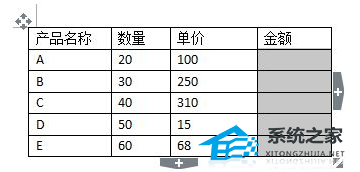
2、点击插入。

3、在需要用到公式的地方点击一下,光标闪动之后点击“域”,之后会弹出一个小框框。
Word文档中怎么添加下横线?Word快速添加下横线教学
Word文档中怎么添加下横线?下横线在在制作一些文档的时候常常都有需要使用。比如我们需要预留位置进行公司单位名称,个人姓名和家庭住址等等,可以留出下横线,这样其他用户在填写的时候就可以写在横线上。那么这个下横线要怎么去打出来,接下来一起分享看看。

4、点击公式,设置公式符号,点击确定就可以了。

5、下面一个单元格就可以不用那么麻烦地设置公式了,直接用快捷键F4就可以了。选取单元格,按F4键,公式就自动添加了,第二个单元格的数额自然就算出来了。

6、选取单元格,按住F4快捷键,每一个单元格都这样操作,一直到所有的数字全部算出来。

注意事项
选取每一个单元格的时候必须要注意一下看光标有没有闪动。
word里面的公式不能直接在下一个单元格里面复制,所以要多使用F4快捷键。
Word文档封面怎么弄?Word空白页自制封面教程
Word文档封面怎么弄?我们经常会使用到Word文档来制作项目策划书、设计方案等,但是书写好文字内容后,还需要给文档添加一个封面,那么Word文档封面怎么弄呢?下面小编就为大家带来Word空白页自制封面教程,我们一起来看看吧。



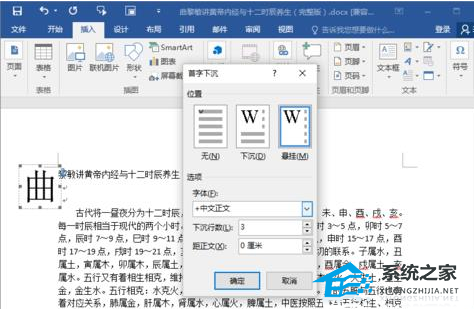
![[word教程]:快速掌握Word操作技巧](http://img.01xitong.com/8440af95-a81a-4ee5-894a-fc78aae4936e.jpg)